Egy nehéz DVD- vagy Blu-ray-gyűjteményhez való ragaszkodás megpróbáltatásokat okozhat, amikor a gyűjtemény túl nagyra nő. Mi van, ha költözni kell? Végül is kemény munka megtalálni azt a helyet, ahol több száz (vagy több ezer) lemezt és tokot tárolhat, csakúgy, mint az összes lemezt csúcsformában tartani mozgás közben.
Tartalom
- Figyelem
- Mire van szüksége a DVD vagy Blu-ray bemásolásához, és mit kell tudni
- DVD vagy Blu-ray másolása a MakeMKV segítségével
- Kivételek
- Megjegyzés a 4K Ultra HD Blu-ray lemezekről
- Hogyan kell átkódolni a kézifékkel
- A fájlok átméretezéséhez használja a HandBrake funkciót
Ajánlott videók
Kemény
30 perc
DVD vagy Blu-ray
DVD vagy Blu-ray lemezmeghajtó a számítógépen
Elegendő tárhely a merevlemezen a kimásolt fájlok mentéséhez
Program fájlok másolására
Program a fájlok átkódolására rippelés után
VLC médialejátszó videók megtekintéséhez
Szerencsére azok számára, akik hajlandóak megválni néhány dicséretes fizikai adathordozónktól, van egy másik lehetőség – a DVD-k és Blu-ray-fájlok digitalizálása vagy „másolása” otthoni számítógépre. Maga a folyamat meglehetősen egyszerű, de némi hardvert, szoftvert és egy kis türelmet igényel. Azért állítottuk össze ezt a használati útmutatót, hogy segítsünk átkódolni hatalmas fricskái gyűjteményét.
Figyelem
Technikailag, ha a mű szerzői jogi védelem alatt áll, illegális ezt megtenni, még akkor is, ha Ön a tulajdonosa. Az egyértelműség kedvéért nem nézzük el, és nem bátorítjuk a szerzői joggal védett anyagok jogellenes másolását és/vagy sokszorosítását. Ez azt jelenti, hogy ha vannak házi videóid (vagy valójában bármi, ami nem szerzői jogvédelem alatt áll), akkor azt tehetsz velük, amit akarsz, és ez magában foglalja a digitalizálásukat is.
Többet látni
- Karcos DVD vagy CD javítása
- Hogyan konvertálja a bakelit lemezt digitális formátumba
- A legjobb 4K Blu-ray lejátszók
Mire van szüksége a DVD vagy Blu-ray bemásolásához, és mit kell tudni
Fentebb felsoroltuk azokat a tételeket, amelyekre szüksége van, de itt talál további részleteket:
Az Ön DVD-je vagy Blu-ray-je
DVD- vagy Blu-ray lemezmeghajtó a számítógépen – Enélkül nem fog semmit másolni. Ha számítógépének nincs megfelelő lemezmeghajtója, már 25 dollárért vásárolhat egy külső DVD-t vagy egy jó Blu-ray meghajtót.
Elegendő tárhely a merevlemezen a kimásolt fájlok mentéséhez – A Blu-ray nagy tárhelyet foglalhat el, ezért azt javasoljuk, hogy legyen 30–60 GB szabad hely a merevlemezen, ha bemásolni szeretne egyet.
Egy program a fájlok bemásolására – használni fogjuk MakeMKV ebben az útmutatóban, amely Windows és MacOS rendszeren is elérhető.
Egy program a fájl átkódolásához a bemásolás után – Javasoljuk Kézifék, amely Windows és MacOS rendszerre is elérhető.
A VLC médialejátszó megnézni a videódat

DVD vagy Blu-ray másolása a MakeMKV segítségével
Akár Windowst, akár MacOS-t használ, akár Blu-ray-t vagy DVD-t másol, a folyamat mindegyiknél azonos.
1. lépés: letöltés és telepítés MakeMKV, és a befejezés után nyissa meg az alkalmazást.
2. lépés: Az alkalmazás tetején a „MakeMKV BETA” felirat jelenik meg – ezt figyelmen kívül hagyva helyezze be a DVD-t vagy a Blu-ray lemezt az optikai meghajtóba.
Összefüggő
- Hogyan teszteljük a tévéket
- A legjobb OLED TV-ajánlatok: 11 olcsó OLED TV, amelyet ma megvásárolhat
- Mi az a Tubi? Minden, amit az ingyenes streamerről tudni kell
3. lépés: Miután a program felismerte a lemezt, kattintson a nagy lemezmeghajtó ikonra a bemásolási eljárás megkezdéséhez. Elméletileg ez a folyamat a szerzői jogi védelmet is eltávolíthatja a lemezről, de ismétlem, ezt nem fogadjuk el vagy bátorítjuk.
4. lépés: Miután kiválasztotta a lemezt, a MakeMKV visszaadja a bemásolható fejezetek és szegmensek listáját. Ha csak a filmet szeretné bemásolni, az extrákat vagy a bónuszanyagokat nem, válassza ki csak a film fejezetét vagy szegmensét (általában a leghosszabb címet vagy a legnagyobb fájlt), és törölje a többi négyzet bejelölését.
5. lépés: Jelöljön ki egy kimeneti mappát, ahová szeretné, hogy a fájl a bemásolás után kerüljön.
6. lépés: Ha készen áll az indulásra, nyomja meg a gombot Készíts MKV-t gombot a jobb oldalon. Ez a folyamat a számítógép specifikációitól függően két perctől fél óráig tarthat és a fájl méretét, de ha kész, akkor egy MKV fájlnak kell várnia a megadottban mappát.
Kivételek
Bizonyos esetekben nem is kell konvertálnia ezt a fájlt, mivel az MKV fájlok kompatibilisek a VLC asztali és mobil verzióival, valamint a Plex médiaszerverével. Ha ezek az elsődleges módszerek a könyvtáradból származó videók megtekintésére, itt abbahagyhatod. Ennek ellenére tanácsos lehet ezeket a fájlokat konvertálni a helytakarékosság érdekében. A Blu-ray fájlok különösen nagy tömegűek. Ezért érdemes egy átkódoló programot alkalmazni, amely minimalizálja a fájlméretet és/vagy lejátssza a fájlt több eszközön.
Megjegyzés a 4K Ultra HD Blu-ray lemezekről
Mivel a 4K egyre inkább a filmek és a tévésorozatok szabványává válik, valószínűleg sokan közületek egy teljesen új Ultra HD Blu-ray gyűjteményt halmoznak fel. E filmek közül sok digitális másolatot kap, de mi van, ha a tiéd nem, vagy ha egyszerűen inkább egy alternatív kézbesítési rendszert részesítesz előnyben a kódok által megkövetelt alkalmazások helyett?
Az egyik legnagyobb dolog, amire szüksége lesz, ha úgy dönt, hogy elindul ezen a fájdalmas utazáson, a türelem. Ha be akarsz tépni a 4K Ultra HD Blu-ray lemez, ez lehetséges, de készüljön fel arra, hogy értékes időt fordít az esetlegesen felmerülő furcsa problémák hibaelhárítására. Amilyen jó lett a MakeMKV az évek során – ma már több ezer UHD lemezt támogat –, még mindig elhúzódó problémák a lemezmeghajtók és a firmware bizonyos kombinációinál, és nem jön létre minden Blu-ray lemez egyaránt.
Csak azért, mert sikeresen letépte a másolatát Star Wars: IV. epizód nem jelenti azt, hogy ugyanazt az eredményt kapja egy hasonló másolattal A sötét lovag. Néhányan gondba ütközhetnek a kibontással HDR adatok és megtalálja a képletet a szabadalmaztatott kodekek feltöréséhez, mint pl Dolby Atmos, ami komoly akadálynak bizonyult.
Ha készen áll arra, hogy mindezzel foglalkozzon, ne feledje, hogy ennek még a kezdeti napjaiban járunk, tehát még azok számára sem könnyű ez, akik járatosak más lemezek rippelésében. Először is kell egy adott 4K Blu-ray meghajtó rippelni ezeket a lemezeket, és nagy eséllyel nem rendelkezik ilyennel. Előfordulhat, hogy néhány további speciális lépést is meg kell tenni, például szöveges fájlt kell létrehozni a visszafejtési kulcsokkal, vagy vissza kell állítani a kapcsolódó firmware-t.
Végső soron ez nagyobb bajnak bizonyulhat, mint amennyit megér, de ha mindezen figyelmeztetések után rendíthetetlen, és úgy dönt, hogy előrébb szeretné tenni a 4K-s Blu-ray lemezek bemásolását, tekintse meg a MakeMKV fórumok további információért. A UHD GYIK szál, különösen jó kiindulópont.
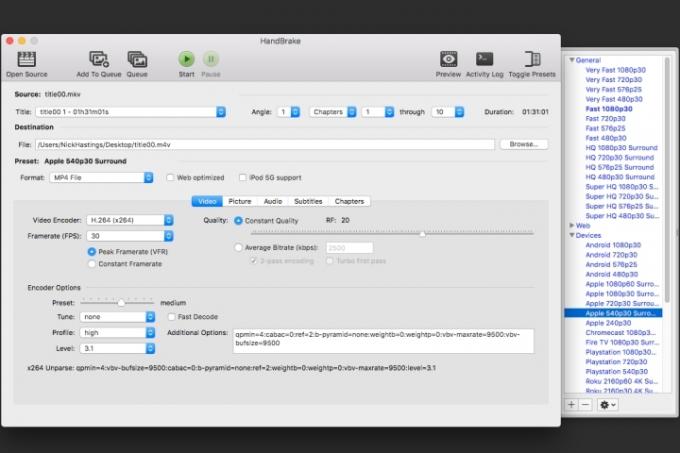
Hogyan kell átkódolni a kézifékkel
Miután sikeresen bemásolta a DVD-t vagy a Blu-ray-t, valószínűleg nagy fájlja lesz, amelyet át kell kódolni a különböző eszközökön való használathoz. Átkódolás előtt azonban érdemes megbizonyosodni arról, hogy a videó jól néz ki. Ehhez a VLC használatát javasoljuk.
1. lépés: A kezdéshez telepítse és nyissa meg a HandBrake alkalmazást (amit megtehet ingyen juthat ide), kattintson Forrás a bal felső sarokban, és keresse meg az imént bemásolt fájlt.
2. lépés: Most el kell döntenie, hol szeretné megnézni a videót. Az alkalmazás fejlesztői már számos termékhez létrehoztak előre beállított értékeket.
3. lépés: Van néhány különböző lehetőség iOS és Android eszközök, valamint a Sony és a Microsoft konzolok mellett több streaming eszköz. Ezen előbeállítások bármelyikét módosíthatja, és új néven mentheti el, vagy egyedi előbeállításokat hozhat létre a semmiből.
4. lépés: Ezen előre beállított értékek egyikének kiválasztása automatikusan az összes beállítást úgy állítja be, hogy az illeszkedjen a választotthoz.
A fájlok átméretezéséhez használja a HandBrake funkciót
A HandBrake segítségével is átméretezheti a fájlokat.
1. lépés: Ha például hatalmas MKV-fájlja van, választhat egy előre beállított beállítást a „Matroska” részhalmazból (az MKV a Matroska Video rövidítése), és futtassa a programot, hogy csökkentse a fájlt.
2. lépés: Ha Blu-ray lemezt kódol át, a folyamat ugyanúgy működik, de más beállításokat kell választania a szükségtelen tömörítés elkerülése és a videó minőségének megőrzése érdekében.
3. lépés: DVD-k esetén nincs ok 480p feletti felbontást választani. Ez csak növeli a fájl méretét a minőség javítása nélkül. A Blu-ray lemezek esetében érdemes 720p és 1080p között választani – helytakarékosság érdekében javasoljuk, hogy minden olyan esetben válasszon 720p-t, amely nem használja ki a Full HD előnyeit. A látványosabb videókhoz valószínűleg érdemes 1080p-t választani.
4. lépés: Általánosságban elmondható, hogy a Legacy részhalmazban található „High Profile” előre beállított beállítás jó kiindulópont, és átjuttat. A kiválasztott audiokodekek (válasszon HD hangot a veszteségmentes hangzáshoz, ha ez a táskája), és az állandó minőség értéke RF 18 vagy így. Ez többnyire személyes preferencia, ezért érdemes kísérletezni, hogy megtudja, mi működik a legjobban.
5. lépés: Miután eldöntötte a kívánt kimenetet, válassza ki a fájl célhelyét, és kattintson a gombra Rajt.
6. lépés: Ez a rész eltart egy ideig, úgyhogy dőljön hátra, lazítson, és hagyja, hogy a HandBrake tegye a dolgát. A folyamat befejezése után egy új fájl készen áll a lejátszásra a kiválasztott eszközön. Ez a folyamat is megismételhető.
7. lépés: Ha több különböző eszközzel rendelkezik, egyszerűen módosíthatja az előre beállított értékeket, és futtathatja a programot ugyanazon DVD vagy Blu-Ray újra (amíg új célhelyet választott, hogy elkerülje az előző felülírását eredmény).
Ez az! Sikeresen bemásolt és átkódolt egy DVD- vagy Blu-ray lemezt. Most nézze meg médiaszerverrel, például Plex vagy kedvencével médialejátszó.
Szerkesztői ajánlások
- A legjobb Prime Day TV-ajánlatok: Szerezzen be egy 50 hüvelykes 4K TV-t 200 dollár alatt vagy többért
- Hogyan tükrözze okostelefonját vagy táblagépét a TV-n
- Hogyan konvertálhatja VHS-szalagjait DVD-re, Blu-ray-re vagy digitálisra
- Hol lehet DVD-t és Blu-ray-t kölcsönözni, mivel a Netflix megszünteti a lemezkölcsönzést
- YouTube TV: tervek, árak, csatornák, lemondás módja és egyebek




